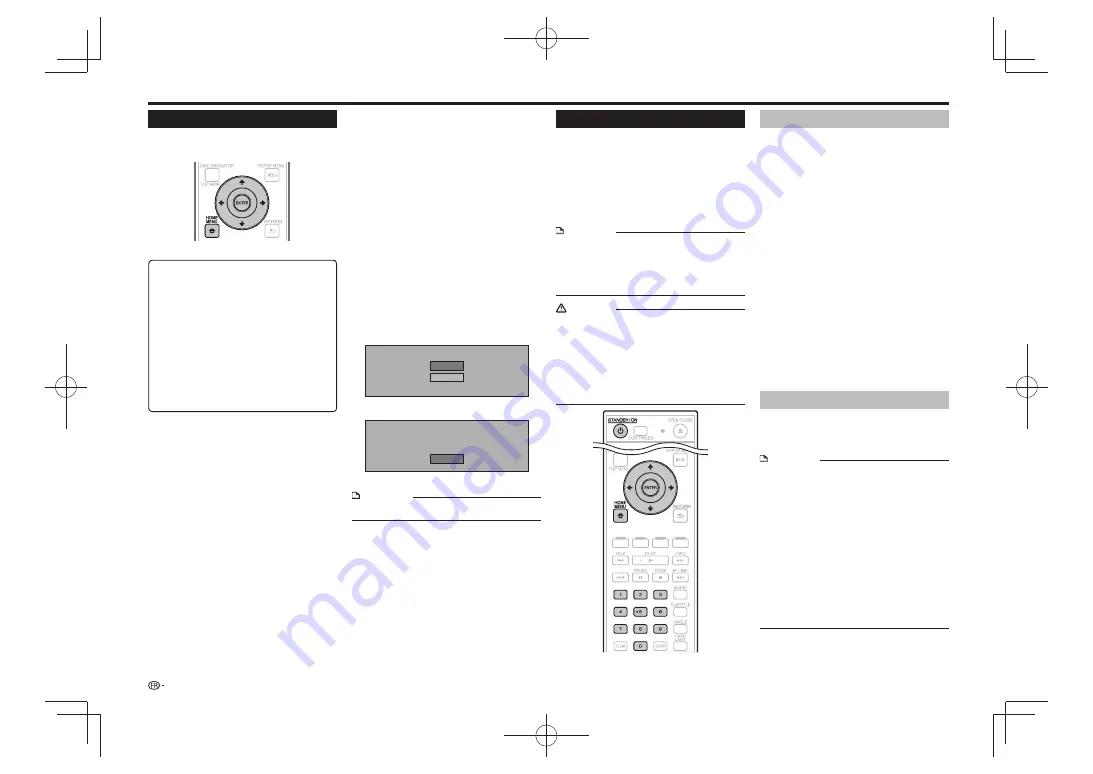
Réglages
Raccordez la clé USB.
1
Avant d’insérer ou de retirer une clé USB, veillez à
•
couper l’alimentation principale.
Raccordez la clé USB au port USB de la face avant
•
ou du panneau arrière du lecteur.
Lorsque des mémoires USB sont raccordées aux
•
ports USB de la face avant et du panneau arrière
du lecteur, seules les données enregistrées sur la
première mémoire raccordée sont supprimées.
Appuyez sur
2
HOME MENU
pour afficher la page
HOME MENU.
Appuyez sur
3
pour sélectionner
« Settings », puis appuyez sur
ENTER
.
Appuyez sur
4
pour sélectionner « USB
Memory Management », puis appuyez sur
ENTER
.
La page « USB Memory Management » s’affiche.
•
« No USB Memory » s’affiche si aucune clé USB n’est
•
insérée.
Appuyez sur
5
ENTER
pour continuer.
Erase : Efface uniquement les données des BD vidéo.
Pour supprimer toutes les données ou seulement les
•
données de mise à jour du logiciel devenues inutiles,
supprimez-les de la clé USB sur un ordinateur.
Appuyez sur
6
, sélectionnez « Yes », puis
appuyez sur
ENTER
.
Yes
No
La page de suppression s’affiche. Lorsque les
•
données sont supprimées, la page suivante apparaît.
OK
Complete
Appuyez sur
7
ENTER
.
REMARQUE
Les données enregistrées dans la mémoire interne du
•
lecteur (scores de jeu, etc.) sont également effacées.
USB Memory Management
Les instructions suivantes expliquent comment
supprimer des données téléchargées de BD-LIVE et
enregistrées sur la clé USB.
Avant d’utiliser la clé USB
ATTENTION :
Ne retirez pas la clé USB, et ne débranchez le
•
cordon d’alimentation pendant la « USB Memory
Management » ou la « Software Update ».
N’utilisez pas de rallonge USB pour raccorder une
•
clé USB à un des ports USB du lecteur. L’utilisation
d’un câble rallonge USB peut empêcher le lecteur de
fonctionner correctement.
REMARQUE :
Le fonctionnement des mémoires USB n’est pas
•
garanti.
Le lecteur prend en charge les clés USB formatées en
•
FAT32/16. Si vous formatez votre clé USB sur votre
ordinateur, faites-le avec le réglage suivant.
Système de fichier : FAT32
Taille d’unité d’allocation : Taille d’allocation par défaut
Software Update
Le logiciel peut être mis à jour d’une des façons
suivantes.
Mise à jour par le réseau
•
Mise à jour par une clé USB
•
Les réglages suivants doivent être effectués au
préalable pour pouvoir mettre le logiciel à jour.
Des informations concernant ce lecteur se trouvent sur
le site Pioneer. Consultez ce site pour les mises à jour
et l’assistance concernant votre lecteur Blu-ray Disc.
http://www.pioneerblu-ray.com
REMARQUE
Assurez-vous que le câble LAN, la clé adapteur LAN sans fil
•
USB ou la clé USB est raccordée correctement (page 11).
Effectuez correctement le « Communication Setup » (page
•
22).
Selon l’état de la connexion au réseau et d’autres facteurs,
•
il faut parfois un certain temps pour télécharger le fichier de
mise à jour.
ATTENTION
Ne débranchez pas le câble LAN, la clé adapteur LAN sans
•
fil USB ou la clé USB, ou ne débranchez pas le cordon
d’alimentation pendant le téléchargement du fichier ou la
mise à jour du logiciel.
N’effectuez pas d’autres opérations pendant la mise à jour
•
du logiciel. Sachez aussi que la mise à jour ne peut pas
être annulée lorsqu’elle a démarré.
Si vous avez éteint l’afficheur de la face avant, utilisez
•
FRONT LIGHT
pour l’allumer. Si vous faites la mise
à jour afficheur éteint, ne débranchez pas le cordon
d’alimentation avant que le voyant FL OFF ne s’éteigne.
Mise à jour par le réseau
Procédez de la façon suivante pour vous connecter au
réseau et vérifier si un nouveau logiciel est disponible.
Appuyez sur
1
HOME MENU
pour afficher la page
HOME MENU.
Appuyez sur
2
pour sélectionner
« Settings », puis appuyez sur
ENTER
.
Appuyez sur
3
pour sélectionner « Software
Update », puis appuyez sur
ENTER
.
Appuyez sur
4
ENTER
pour déplacer le menu vers
la droite.
Appuyez sur
5
pour sélectionner
« Network », puis appuyez sur
ENTER
.
« Accessing » clignote à l’écran. Si un nouveau logiciel
•
est détecté, la version actuelle du logiciel et la nouvelle
version sont indiquées.
Si le logiciel a déjà été mis à jour à la toute dernière
•
version, un écran affiche les détails.
Appuyez sur
6
pour sélectionner « Yes »,
puis appuyez sur
ENTER
.
La mise à jour du logiciel commence.
•
Lorsque la mise à jour est terminée, l’écran de mise à
•
jour terminée apparaît. Lorsque
ENTER
est pressé, le
lecteur redémarre automatiquement.
Si la mise à jour du logiciel échoue, un message
•
d’erreur s’affiche. Vérifiez si le câble LAN ou la clé
adapteur LAN sans fil USB est bien raccordé et
contrôlez les réglages de communication, puis faites
une nouvelle mise à jour.
Mise à jour par une clé USB
Utilisez cette procédure pour mettre le logiciel du
lecteur à jour par une clé USB, contenant le fichier de
mise à jour, après l’avoir raccordée au port USB de la
face avant du lecteur.
REMARQUE
Si un fichier de mise à jour est disponible sur le site
•
Pioneer, téléchargez-le sur une clé USB par votre
ordinateur. Suivez attentivement les instructions concernant
le téléchargement de fichiers de mise à jour sur le site
Pioneer.
Le lecteur prend en charge les clés USB formatées en
•
FAT32/16. Si vous formatez votre clé USB sur votre
ordinateur, faites-le avec le réglage suivant.
Système de fichier : FAT32
Taille d’unité d’allocation : Taille d’allocation par défaut
Mettez le fichier de mise à jour dans le répertoire racine de
•
la clé USB. Ne le mettez pas dans un dossier.
Ne mettez que le fichier de mise à jour sur la clé USB.
•
Mettez le fichier de mise à jour le plus récent seulement sur
•
la clé USB.
N’utilisez pas de câble rallonge USB pour raccorder la clé
•
USB au lecteur. L’utilisation d’un câble rallonge USB peut
empêcher le lecteur de fonctionner correctement.
Retirez tout disque du plateau à disque avant de faire la
•
mise à jour.
24
















































